¿Cómo restaurar la copia de seguridad de WhatsApp desde Google Drive a Android?

Escrito por Alfonso Cervera |
“Recientemente me vi atrapado en una conmoción, y mi teléfono Android desapareció. Había perdido datos, incluyendo mis anteriores chats de WhatsApp. Ya he tirado del gatillo y he comprado un nuevo teléfono Android. Mi amigo me dijo que es posible restaurar la copia de seguridad de WhatsApp desde Google Drive a Android. No obtuve una imagen clara de ello. ¿Alguien me puede ayudar, por favor? "
La Copia de Seguridad de Google Drive es una ubicación fiable de almacenamiento en la nube con un amplio uso en todo el mundo para la copia de seguridad de datos o archivos. Con decenas de personas que usan WhatsApp, la mayoría de ellos tienen su historial de chat y sus archivos multimedia respaldados en la Copia de Seguridad de Google Drive. Sigue leyendo este artículo para ver cómo restaurar WhatsApp desde el disco de Google a Android.
MobileTrans - Pasar Datos de WhatsApp entre iOS y Android
Fácil transferencia de WhatsApp entre diferentes teléfonos. La solución de 1 clic para hacer una copia de seguridad de los chats de WhatsApp en dispositivos iOS / Android.
Guía paso a paso para restaurar WhatsApp de Google Drive a Android
Restaurar WhatsApp desde Google Drive a Android nunca ha sido un problema grave. Pero antes de profundizar las instrucciones paso a paso, es esencial tener en cuenta que el mismo número de teléfono y la cuenta de Google que creó la copia de seguridad del objetivo debe utilizarse para restaurar la copia de seguridad en el teléfono Android. Los siguientes pasos ilustran cómo puedes llevar WhatsApp desde el disco de Google a Android.
Paso 1. Desinstala WhatsApp en tu teléfono y vuelve a instalarlo.
Paso 2. Sigue el proceso de instalación en pantalla y verifica que el número de WhatsApp sea correcto.
Paso 3. El programa te pedirá que restaure tus chats y archivos multimedia de WhatsApp desde Google Drive. Haga clic en "Restaurar" para activar el proceso de restauración de WhatsApp en tu teléfono Android.
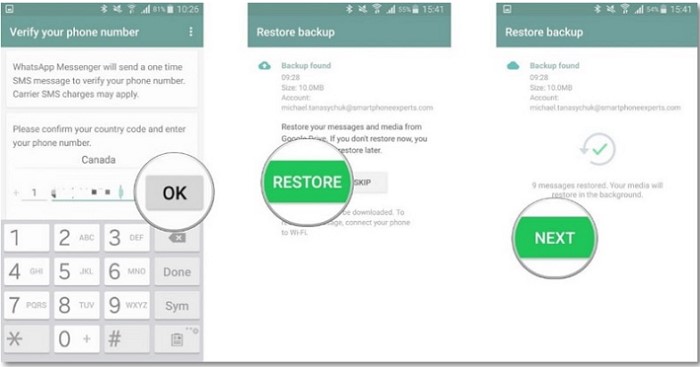
Paso 4. Cuando el proceso de restauración de la copia de seguridad del disco duro de Google esté completo, sólo tienes que tocar "Siguiente", y los chats de la copia de seguridad se mostrarán después de que el proceso de inicialización haya terminado. Cuando se complete la restauración de los chats de WhatsApp, le seguirán inmediatamente los archivos multimedia.
Es importante tener en cuenta que si no hubieras creado una copia de seguridad de Google Drive, WhatsApp restauraría de forma predeterminada los chats y archivos de WhatsApp a partir de tu archivo de copia de seguridad local.
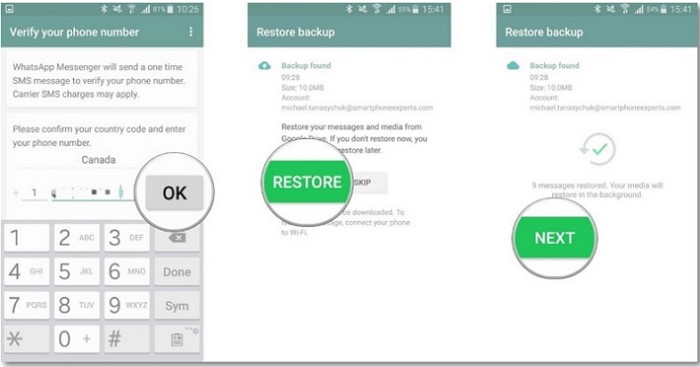
¿Por qué no puedo crear o restaurar una copia de seguridad de Google Drive?
Hay decenas de personas que restauran su copia de seguridad de Google Drive sin experimentar ningún desafío. De todos modos, restaurar WhatsApp mediante la copia de seguridad del disco de Google no es escalar una montaña empinada, sino un proceso sencillo. Sin embargo, nada es perfecto y, por lo tanto, restaurar la copia de seguridad del disco duro de Google puede verse afectado por varios problemas que le impiden crear una. Así que si experimentas este problema con tu WhatsApp, no creas que eres el hombre más desafortunado de la ciudad. Estos problemas existen, pero la buena noticia es que tienen muchas maneras de arreglarlos. Varias cosas desencadenan tales situaciones e incluyen:
- • No estás usando la misma cuenta del correo electrónico que usaste para la Copia de Seguridad de Google Drive.
- • El número de teléfono que está utilizando para restaurar la copia de seguridad de Google Drive no es el número de teléfono respectivo que se utilizó para crear la copia de seguridad.
- • Una tarjeta SD dañada o atacada por malware o un historial de chat de WhatsApp.
- • No hay ningún archivo de copia de seguridad disponible en la cuenta de Google Drive del objetivo o en el teléfono inteligente local. Si el problema es que no se ha creado una copia de seguridad del disco duro de Google, existen soluciones específicas que pueden ayudarte a superar este problema. Comprueba si las siguientes soluciones pueden solucionar el problema de la incapacidad de WhatsApp para crear una copia de seguridad de Google Drive.
- • Comprueba que tu teléfono tiene una cuenta de Google activa y, si no es así, simplemente crea una en el dispositivo.
- • Comprueba que los servicios de Google Play ya están instalados en tu teléfono.
- • Si está intentando crear una copia de seguridad a través de datos de la red celular, asegúrese de tener suficientes datos para admitir los servicios de WhatsApp y Google Play.
- • Intenta con otra red. Por ejemplo, intenta usar una red wifi si los datos de los celulares no pueden realizar la copia de seguridad.
Al igual que el proceso de respaldo, el proceso de restauración también puede verse afectado por problemas únicos. Si tu dispositivo no puede restaurar una copia de seguridad de Google Drive, las siguientes soluciones podrían resolver el problema y hacer que el dispositivo restaurara la copia de seguridad de Google Drive.
- • Compruebe que el mismo número de teléfono que está tratando de restaurar la copia de seguridad de Google Drive es el mismo número que se utilizó para crear la copia de seguridad.
- • Verifique que su teléfono tenga suficiente memoria para restaurar la copia de seguridad.
- • Asegúrate de que tu teléfono tenga instalados los servicios de Google Play.
- • Comprueba que tu batería tiene suficiente carga para soportar todo el proceso. Debería estar completamente cargado o enchufado a una fuente de energía.
- • Asegúrate de tener una conexión a Internet estable y robusta. Si una de las redes dice que la red de datos celulares no funciona, entonces usa Wi-Fi en su lugar.
¿Cómo restaurar WhatsApp desde Google Drive a otro teléfono Android?
MobileTrans-Transferencia de WhatsApp es una plataforma resistente que permite a los usuarios transferir WhatsApp de un teléfono inteligente a otro sin problemas. El programa es compatible con una amplia gama de dispositivos, incluyendo Apple, Android e iOS. Por lo tanto, si desea transferir WhatsApp de iPhone a Android, iPhone a iPhone y Android a Android, entre otros, entonces MobileTrans hará el trabajo por usted. Los usuarios pueden transferir datos, aplicaciones sociales y restaurar los datos de las copias de seguridad en la nube con un solo clic. Hay millones de usuarios en todo el mundo que han probado y confiado en MobileTrans. Con MobileTrans, puedes transferir todo tipo de datos, incluyendo videos, imágenes, fotos, aplicaciones y canciones, sólo por mencionar algunos. Los siguientes pasos muestran cómo los usuarios de MobileTrans pueden transferir WhatsApp de un androide a otro.
Paso 1. Ejecute MobileTrans en la computadora para acceder a las opciones de la ventana principal. Busque y haga clic en la opción "Transferir mensajes de WhatsApp".

Paso 2. Ahora conecte los teléfonos Android en la computadora usando un medio apropiado como un USB. Haz clic en la opción "WhatsApp" de la ventana siguiente y selecciona la opción "Transferir mensajes de WhatsApp".

Paso 3. Ahora presiona el botón de "Inicio" en la parte inferior derecha de la pantalla. El programa iniciará automáticamente la transferencia de WhatsApp desde el Android de origen al teléfono Android de destino. Si hay un desajuste entre el teléfono Android de origen y el de destino, sólo tienes que hacer clic en el icono "Intercambiar".

Cuando el proceso de transferencia está en curso, no cometas el error de desconectar ninguno de los dos teléfonos Android. Cuando se complete la transferencia de WhatsApp, puede desconectar los dos teléfonos Android y verificar si los mensajes de WhatsApp de origen se transfirieron al teléfono Android de destino.

Conclusión
Si no supiste cómo restaurar la copia de seguridad de WhatsApp desde el disco de Google a Android, entonces esta guía es tu fortuna. Los métodos exhaustivamente cubiertos te ayudarían a obtener una imagen clara y a tomar una mejor decisión con respecto a la opción que se adapte a tus necesidades. Sin embargo, MobileTrans -Transferencia de WhatsApp tiene todo lo necesario para superar otras opciones. Desde la elegante interfaz y sin complicaciones hasta el soporte de una amplia gama de dispositivos, MobileTrans - WhatsApp Transfer es sin duda la mejor manera de restaurar la copia de seguridad de WhatsApp desde Google Drive a Android.
Últimas Tendencias
Artículos populares
Todos los Temas





Alfonso Cervera
staff Editor